
Nest startede oprindeligt med bare en smart termostat , men virksomheden er vokset en hel del gennem årene. Og nu har de deres eget sikkerhedssystem kaldet Nest Secure. Sådan installeres og konfigureres.
RELATEREDE: Nest Thermostat E vs. Nest Thermostat: Hvad er forskellen?
I kassen leveres Nest Secure med to nøgleringskoder (for let at tilkoble og frakoble dit system uden at indtaste en adgangskode), to sensorer (som kan fungere som en bevægelsessensor og en åben / luk sensor til døre og vinduer) og hovedenheden, der fungerer som tastatur, alarm og en anden bevægelsessensor.
Derudover kan du integrere dine andre Nest-produkter (som f.eks Nest Cam ) - såvel som en håndfuld andet smarthome-udstyr - i Nest Secure-systemet for en endnu mere robust opsætning. For nu skal vi dog bare vise dig, hvordan du installerer og opsætter Nest Secure for at få den i gang.
Hvis du allerede ejer et Nest-produkt, har du sandsynligvis allerede Nest-appen installeret på din telefon, men hvis dette er dit første Nest-produkt nogensinde, skal du downloade appen (tilgængelig til iOS og Android enheder) og tryk på "Tilmeld" for at oprette en Nest-konto.
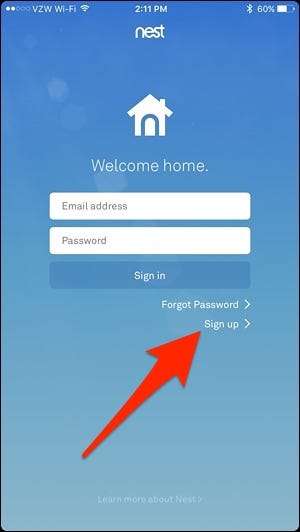
Fortsæt gennem denne proces, indtil du kommer til appens hovedskærm. Du er nu klar til at konfigurere sikkerhedssystemet.
Opsætning af Nest Guard
Nest Guard er hovedenheden i systemet, og du konfigurerer det først. Tryk på den store “+” knap for at komme i gang.
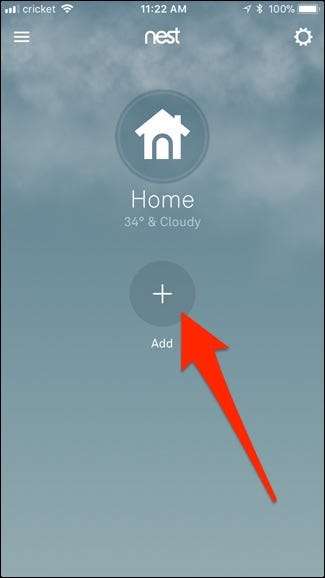
Appen giver dig mulighed for at scanne en QR-kode på bagsiden af den enhed, du konfigurerer, så lad den få adgang til dit kamera og bruge den til at scanne koden.
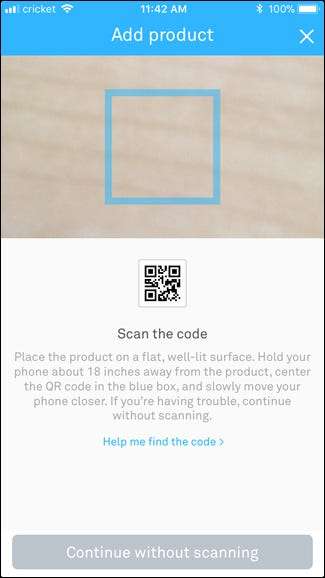
Dette registrerer automatisk, hvilket produkt du opretter. I dette tilfælde er det Nest Guard. På det næste skærmbillede vil appen diskutere, hvad enheden gør. Klik på "Næste" nederst for at fortsætte.
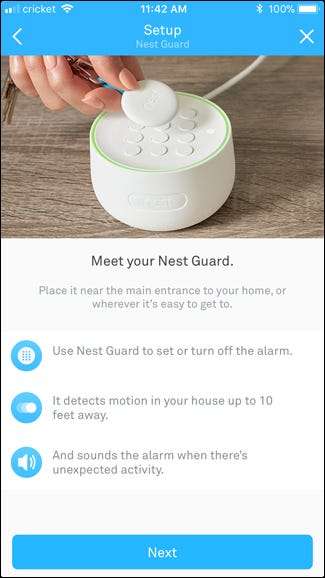
Tilslut Nest Guard ved hjælp af det medfølgende kabel og strømadapteren. Klik derefter på "Næste" i appen.
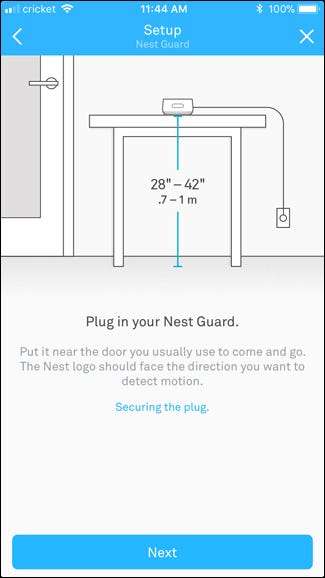
Enheden udsender til sidst en lydsignal, og en stemme vil guide dig gennem forbindelsesprocessen. Du forbinder derefter enheden til dit Wi-Fi-netværk, så vælg dit netværk fra listen.
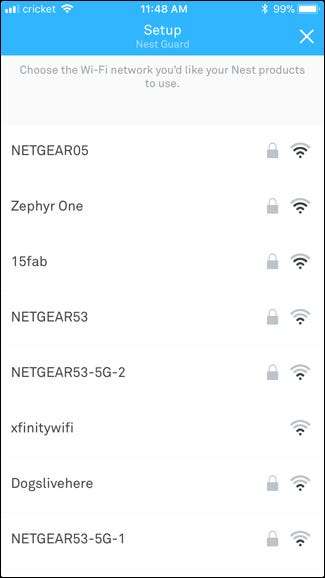
Indtast adgangskoden til dit Wi-Fi-netværk, og tryk på "Næste".
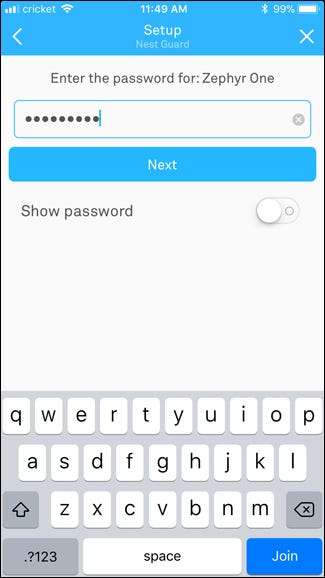
Giv et øjeblik at oprette forbindelse til dit Wi-Fi. Når det er færdigt, skal du trykke på "Næste" nederst.
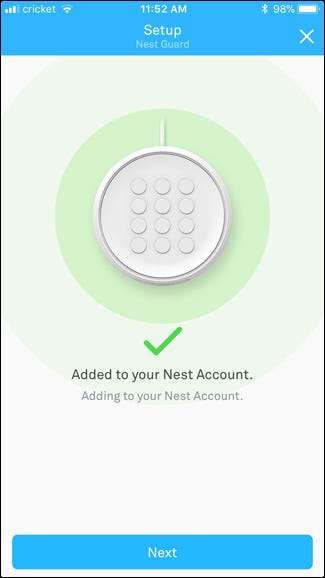
Prøv Next Guards indbyggede bevægelsessensor ved at gå foran den. Den lyser, når den registrerer bevægelse. I appen kan du slå "Reduced Sensitivity" til, hvis du har små kæledyr, der sandsynligvis modsætter det på anden måde. Klik på "Næste" for at fortsætte.
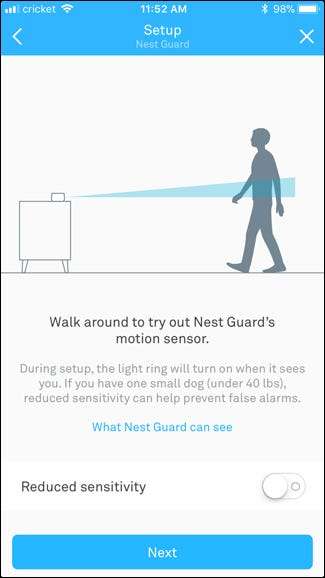
På den næste skærm skal du vælge, hvor du vil placere Nest Guard i dit hjem.

Nu er det tid til at indstille adgangskoder, som bruges til at aktivere og frakoble sikkerhedssystemet fra tastaturet samt slå alarmen fra, hvis den lyder. Klik på "Næste" i appen for at fortsætte.
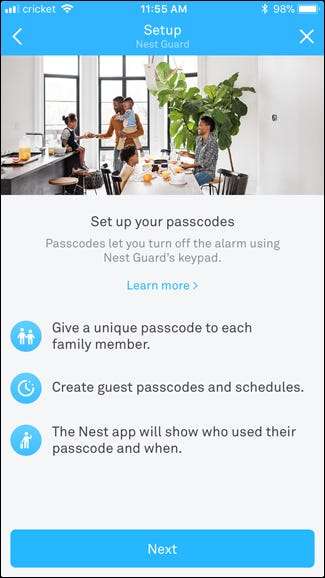
Appen giver dig en genereret adgangskode, du kan bruge, men du kan trykke på "Skift adgangskode" i bunden for at ændre den, hvis du vil. Ellers skal du trykke på "Gem denne adgangskode".
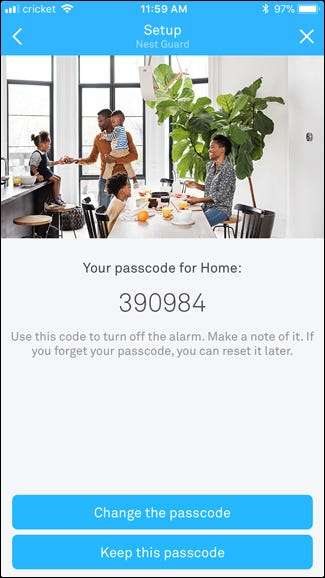
Nest sender automatisk e-mail til alle, der er på din Nest-familiekonto, en unik adgangskode, men du kan også tilføje flere personer.
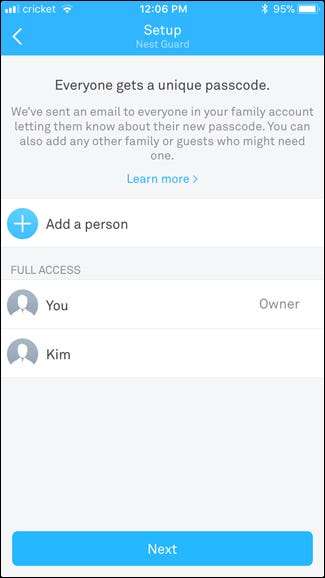
Nest Guard er nu konfigureret og klar til brug. Teknisk set kan du bare bruge denne ene enhed til at sikre dit hjem, men hvis du har flere indgangspunkter, vil du gerne konfigurere de andre sensorer, der fulgte med systemet. Lad os gøre det nu.
Opsætning af Nest Detect-sensorer
Tryk på "Tilføj et andet produkt" i appen.
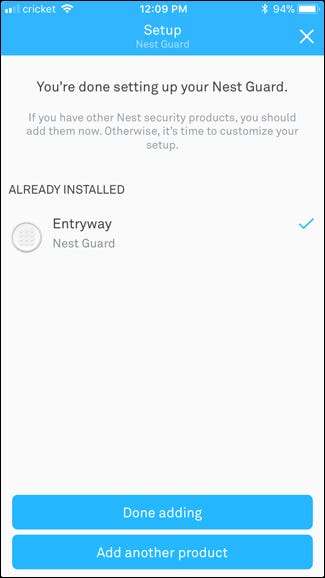
Ligesom med Nest Guard er der knyttet en QR-kode til sensoren, som du kan scanne. Når du er scannet, skal du trykke på "Næste" i appen for at komme i gang med at opsætte sensorerne.
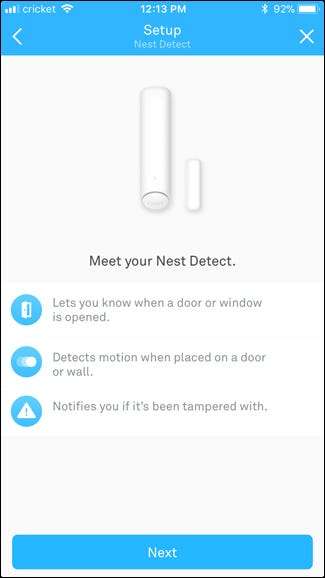
Træk QR-kodefanen af, og vent på, at lyset på sensoren lyser blåt. Hvis den ikke gør det, skal du trykke på knappen "Nest" på sensoren for at tænde den. Klik på "Næste" i appen for at fortsætte til næste trin.
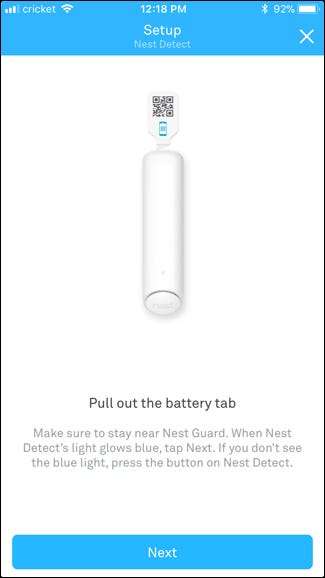
Vent på, at sensoren parres med Nest Guard. Når det er færdigt, skal du trykke på "Fortsæt til installation" i appen.
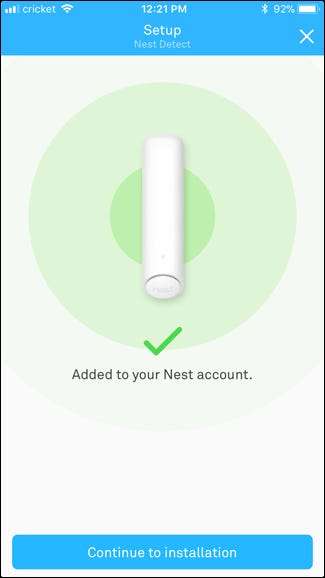
Vælg derefter, hvor du planlægger at placere sensoren, enten på en dør, væg eller vindue. Hvis du vælger en, bestemmer du, hvilke aktiviteter sensoren kan registrere, og om du har brug for magneten åben / luk. Jeg vælger "Wall" og derefter rammer "Next".
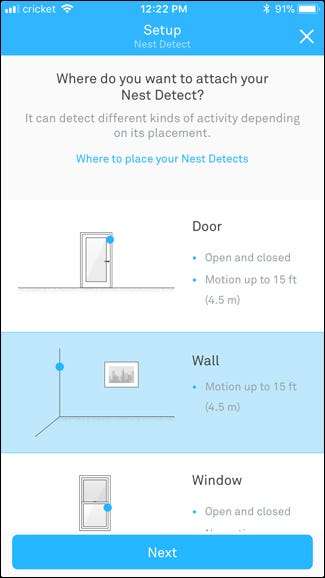
Derefter skal jeg vælge, hvor nøjagtigt jeg placerer sensoren, enten i et hjørne eller bare lige på væggen et eller andet sted. Klik på "Næste" efter at have valgt en.
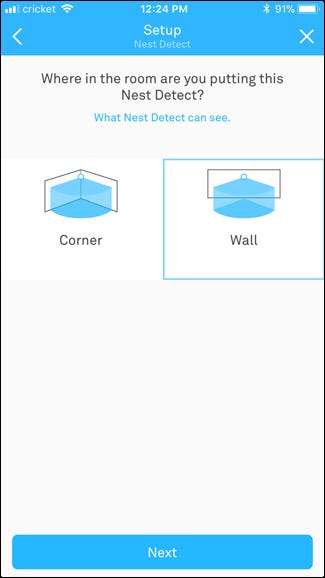
Vælg derefter, hvor sensoren skal placeres i dit hjem.
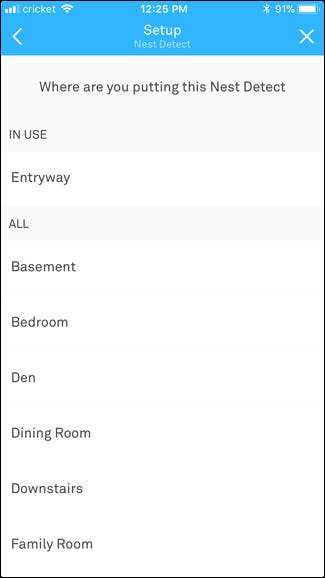
Derefter fortæller det dig, hvad du har brug for for at installere sensoren og tage dig igennem den proces, herunder hvor højt du skal installere den til den mest nøjagtige bevægelsesdetektering. Når den registrerer bevægelse, lyser en hvid LED på sensoren, som også fungerer som et slags natlys, når du kører dig gennem dit hus om natten, når lyset er slukket.


Derefter kan du fortsætte med at tilføje flere sensorer, men vi går videre til opsætning af Nest Tag af hensyn til denne vejledning.
Opsætning af Nest-tags
Tryk på "Tilføj et andet produkt" for at begynde at konfigurere en eller begge Nest-tags, der fulgte med systemet.
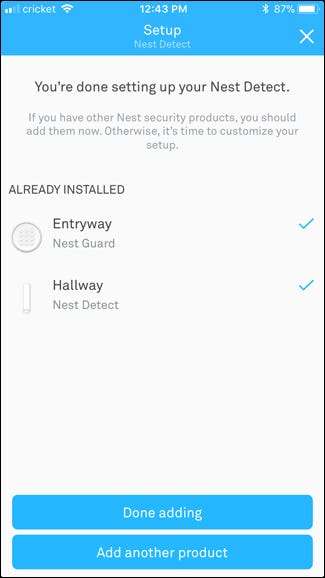
Igen skal du scanne QR-koden på bagsiden af koden og derefter trykke på "Næste" i appen.
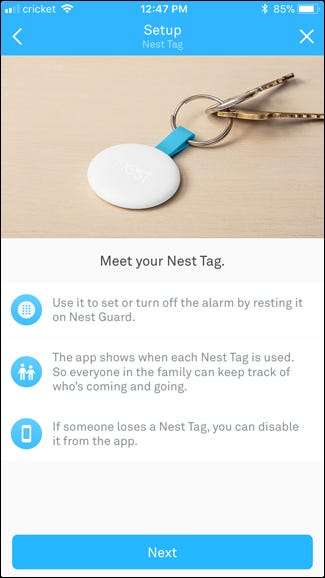
Tildel tagget til nogen på din Nest-familiekonto, og tryk på "Næste".
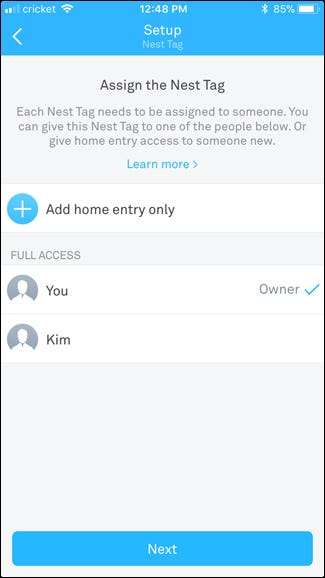
Giv koden et navn (hvis du vil), og tryk så på "Næste" nederst.
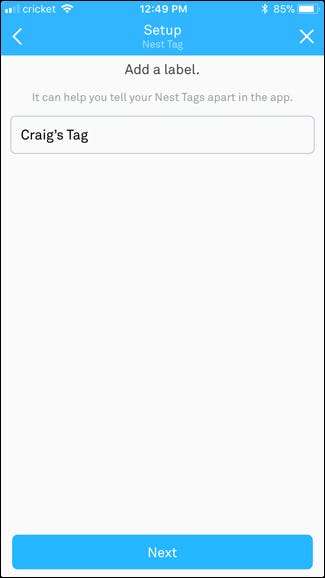
Tryk på "Næste" igen, når tagget er forbundet til din Nest-konto.
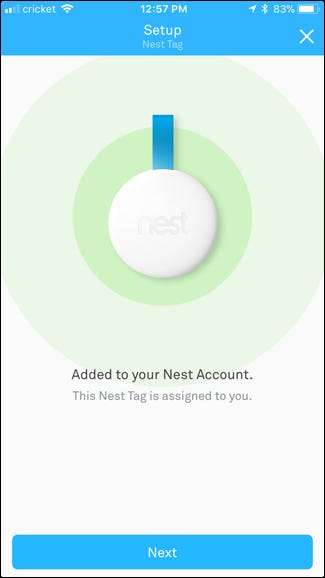
Prøv tagget ved at placere det i nærheden af Nest Guard. Hvis det fungerede, afgiver det en klokkelyd, og lyset bliver grønt. Klik på "Næste" i appen.
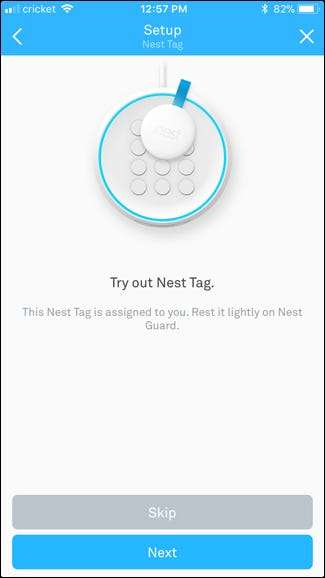
Klik på "Næste" igen for at afslutte opsætningen.
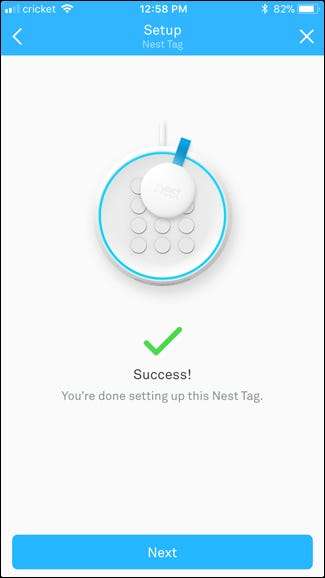
Når du har konfigureret alt og føjet til dit Nest Secure-system, skal du trykke på "Udført tilføjelse" nederst.
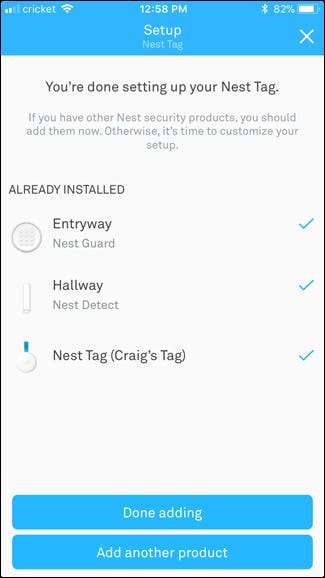
På det næste skærmbillede kan du se en video, der viser systemets forskellige funktioner. Tryk derefter på "Næste".
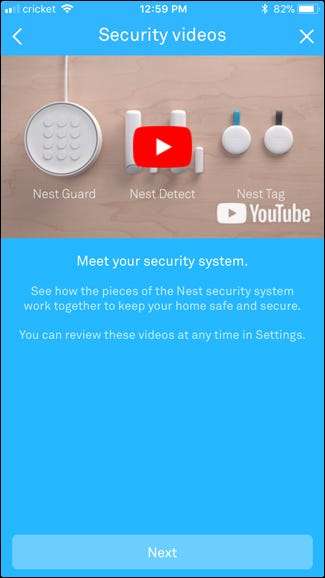
Hvis du vil tilpasse forskellige indstillinger i dit Nest Secure-system, skal du trykke på "Indstillinger". Ellers skal du trykke på "Udført". Du kan til enhver tid få adgang til de samme indstillinger.
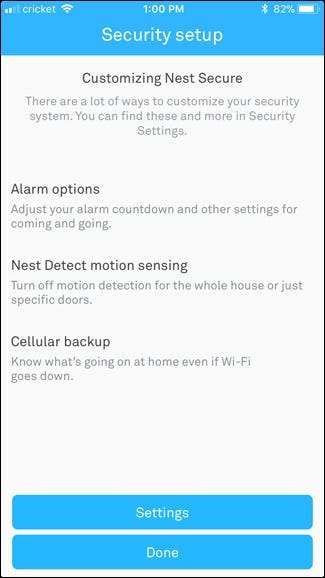
Du ser nu dit sikkerhedssystem på hovedskærmen i Nest-appen. Du kan trykke på den for at aktivere eller frakoble dit system.
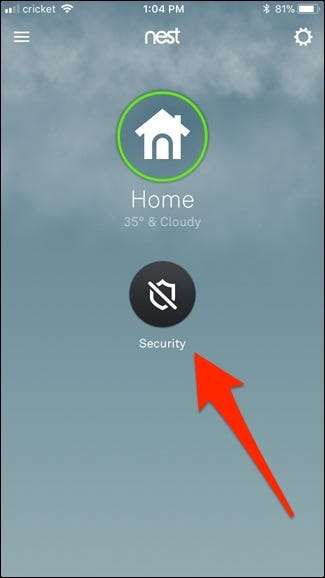
Der er tre indstillinger for tilkobling / frakobling at vælge imellem: Fra, Hjemme og væk. Home (aka Home and Guarding) aktiverer systemet og lyder en alarm, men kun for døre og vinduer, der åbnes - bevægelse er undtaget fra denne indstilling. Væk (aka Away and Guarding) svarer til den foregående indstilling, men inkluderer også bevægelse. Når du indstiller den til Væk, har du 60 sekunder, før den officielt tilkobles, men denne tidsfrist kan tilpasses i indstillingerne.
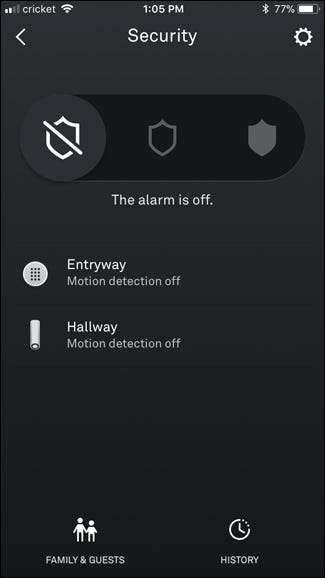
Du kan også bruge tastaturet på Nest Guard til at tilkoble og frakoble systemet samt bruge dit Nest Tag. Brug af dit Nest Tag giver dig kun mulighed for at skifte mellem Fra og væk.
På dette tidspunkt er du klar til at gå! Sørg for at udforske de forskellige muligheder og indstillinger i appen for at gøre dig bekendt med alle funktionerne.

![[Updated] Det er tid til at stoppe med at købe telefoner fra OnePlus](https://cdn.thefastcode.com/static/thumbs/updated-it-s-time-to-stop-buying-phones-from-oneplus.jpg)





